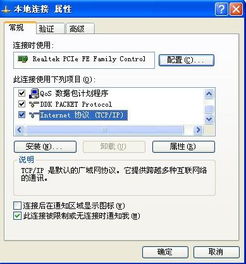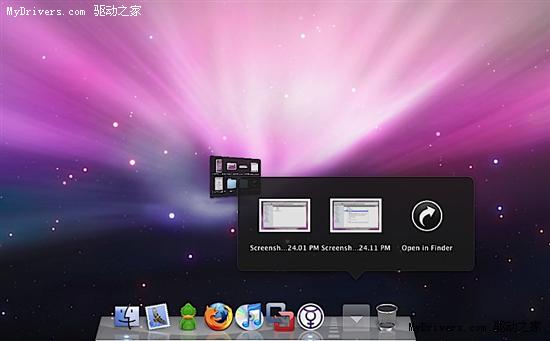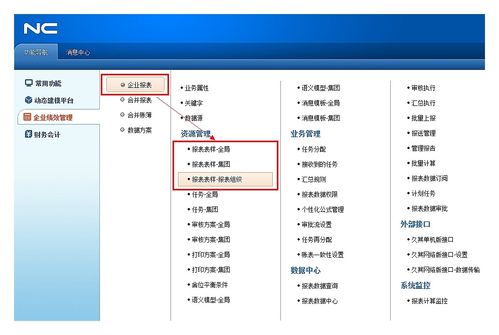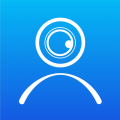mac开机系统设置,轻松切换与设置默认启动系统
时间:2024-11-26 来源:网络 人气:
Mac开机系统设置详解:轻松切换与设置默认启动系统
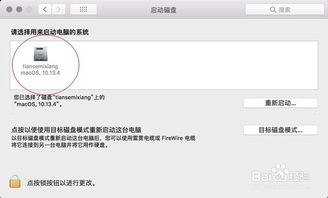
一、Mac开机系统切换方法
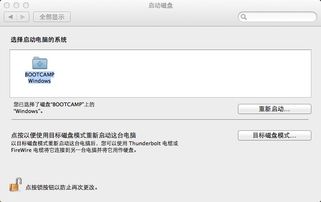
Mac电脑支持安装多个操作系统,如Windows和MacOS。以下是如何在开机时切换系统的方法:
开机时,立即按下并保持Option(Alt)键。
等待系统选择界面出现,您将看到可用的操作系统列表。
使用键盘上的左右箭头键选择您想要启动的系统。
选择系统后,松开Option键,然后点击鼠标左键或按回车键确认。
二、设置默认启动系统
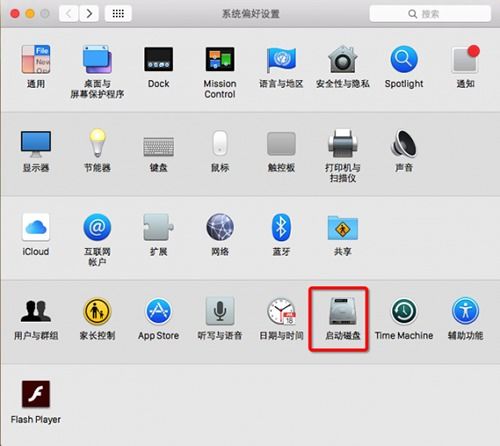
如果您希望Mac电脑在开机时自动启动某个系统,可以按照以下步骤进行设置:
开机时,立即按下并保持Option(Alt)键,选择并启动您想要设置为默认启动的系统。
进入系统后,点击左上角的苹果图标,选择“系统偏好设置”。
在“系统偏好设置”窗口中,找到并点击“启动磁盘”。
在“启动磁盘”窗口中,您将看到所有已安装的操作系统。选择您想要设置为默认启动的系统。
点击窗口左下角的锁标志,输入您的管理员密码。
输入密码后,点击“锁定”按钮解除锁定。
选择您想要设置为默认启动的系统,然后点击“重新启动”按钮。
三、注意事项
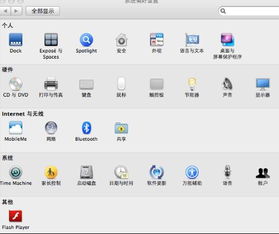
在进行系统设置时,请注意以下几点:
确保在设置默认启动系统时,所选系统已正确安装并处于可用状态。
在更改默认启动系统后,Mac电脑将重新启动,并按照新设置启动。
如果您在设置过程中遇到任何问题,可以尝试重新启动Mac电脑,并再次尝试设置。
通过以上步骤,您现在应该能够轻松地在Mac电脑上设置开机系统以及切换默认启动系统。掌握这些技巧将有助于您更高效地使用Mac电脑,并提高工作效率。
相关推荐
教程资讯
教程资讯排行